מדריך כיצד להמיר קבצי AIFF ל-WAV באופן מקוון ולא מקוון
אם יש לך קבצי AIFF נערמים במכשיר שלך, אתה עשוי להבין שלא ניתן להפעיל אותם ברוב נגני המוזיקה הזמינים. הסיבה לכך היא שפורמטים של קבצי AIFF אינם מקובלים באופן נרחב עם מכשירים ניידים ונגני מוזיקה שאנשים רבים משתמשים בהם. במילים אחרות, יש להם תאימות גרועה.
במקרה זה וכדי לחסוך ממך צרות תאימות שכאלה, תוכל להמיר אותם לקבצי WAV במקום זאת. למרות היותו פורמט שמע ישן, קבצי WAV מספקים תאימות גבוהה בין נגני מוזיקה. מכאן שמשתמשים רבים מוצאים חובה להמיר AIFF ל-WAV. טוב, יש הרבה תוכניות שיכולות לעזור לך לעבור את התהליך הזה בקלות רבה.
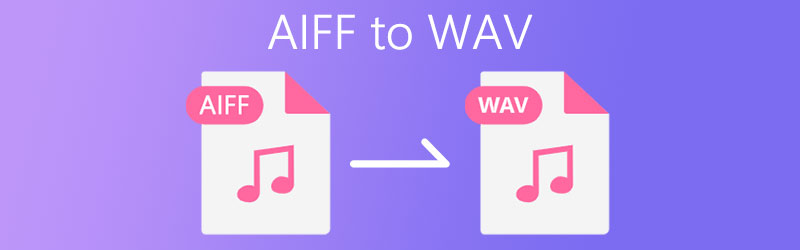

חלק 1. כיצד להמיר AIFF ל-WAV עם תוכנה
1. ממיר וידאו Vidmore
ממיר וידאו Vidmore מוקדש להמרת קבצי וידאו ואודיו בצורה המהירה ביותר. זהו אחד הממירים הטובים ביותר באינטרנט לספק כלים שימושיים כמו התאמה אישית של הגדרות הפלט. מלבד המרה, זה גם מאפשר לך לערוך סרטונים שבהם אתה יכול לחתוך, לסובב ולגשת לכלי עריכת וידאו אחרים. אתה יכול להשיג את כל אלה ועוד בתוכנית אחת בלבד. בדוק את השלבים שלהלן כדי ללמוד כיצד להמיר קבצי AIFF ל-WAV עם אפליקציה זו.
שלב 1. הורד והתקן את התוכנה
בראש ובראשונה, עליך להוריד את האפליקציה מהאתר הרשמי שלה. לנוחיותך, להלן הורדה חינמית כפתורים עם מערכת ההפעלה המתאימה שלהם כדי לקבל את האפליקציה. התקן והפעל את התוכנית לאחר מכן.
שלב 2. טען קובץ AIFF
לאחר הפעלת האפליקציה, העלה קובץ AIFF על ידי לחיצה על ועוד סמל. אתה יכול גם להעלות תיקייה של קבצי AIFF על ידי לחיצה על הוסף קבצים כפתור ואחריו הוסף תיקיה לַחְצָן.
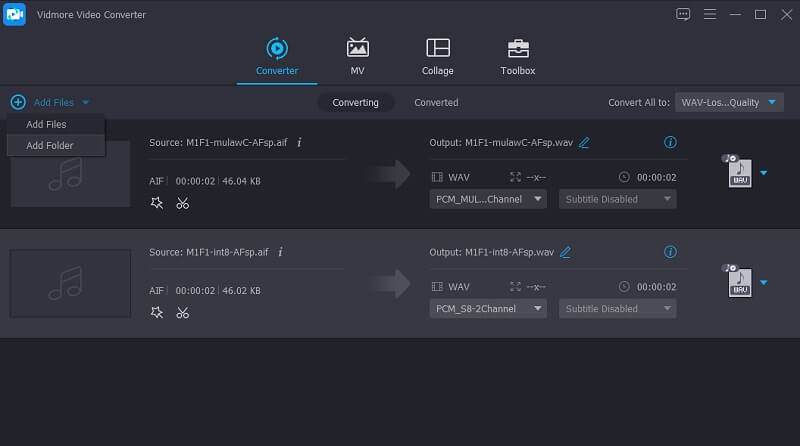
שלב 3. בחר פורמט פלט
כעת בחר פורמט פלט מתאים עבור הקובץ מתוך פּרוֹפִיל תַפרִיט. במקרה זה, בחר WAV. פשוט פתח את פּרוֹפִיל תפריט וללכת אל שֶׁמַע לשונית. לאחר מכן בחר WAV מתוך בחירת הפורמט בחלק הצד השמאלי.
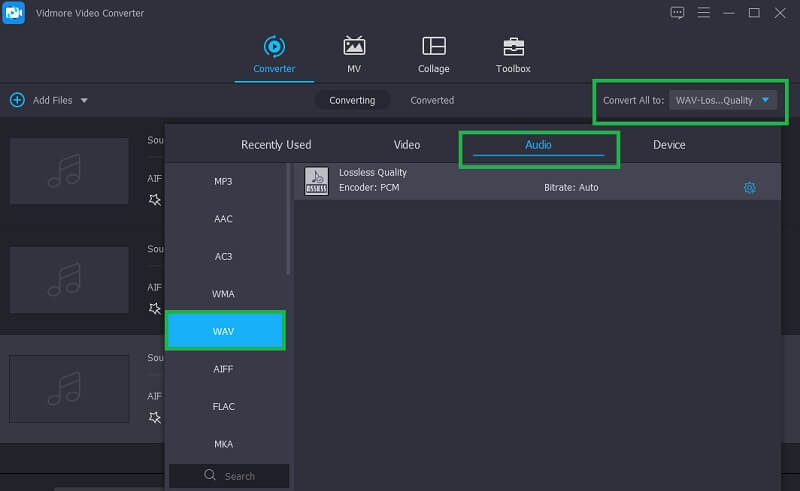
שלב 4. התחל להמיר
לאחר הכל, תוכל להסתפק במיקום ברירת המחדל של תיקיית הפלט או להגדיר מיקום אחר על ידי לחיצה על פתח את תיקיית הפלט סמל. ואז לחץ על המר הכל לחצן כדי להתחיל את משימת ההמרה.
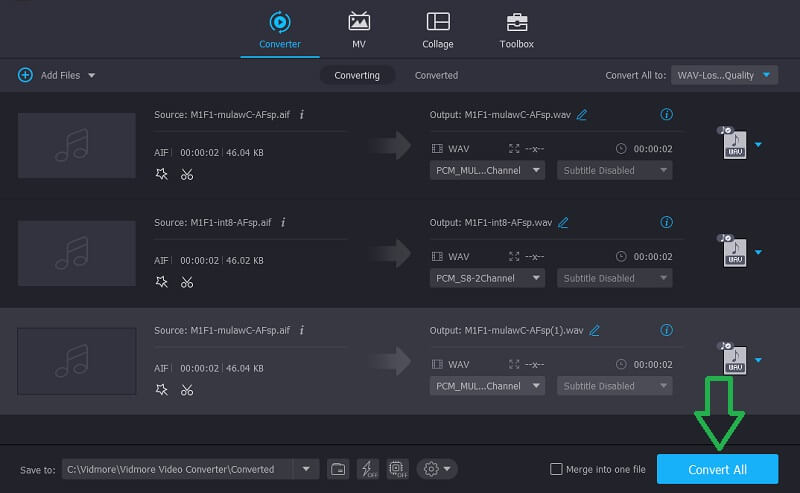
2. תעוזה
Audacity היא אפליקציית נגן מולטימדיה חוצת פלטפורמות וחינמית לחלוטין התואמת למערכות ההפעלה Windows ו-Mac. הוא עושה שימוש בספריית FFmpeg שתאפשר למשתמשים לייבא ולייצא מגוון גדול של פורמטים. מלבד יכולת ההמרה שלה, אתה יכול גם להשתמש בתוכנה זו כדי להקליט צלילים ממקורות שונים. בין אם זה מהמיקרופון או מהמיקסר. בלי הרבה הסבר, הנה איך אתה יכול להמיר AIFF ל-WAV ב-Audacity.
שלב 1. ראשית, קבל את המתקין של Audacity מהאתר הראשי שלה. התקן והפעל את התוכנית לאחר מכן.
שלב 2. לאחר מכן, ייבא את קבצי ה-AIFF שלך לאפליקציה על ידי ניווט אל קובץ> ייבוא> אודיו. כעת בחר את קובץ היעד שלך AIFF להמרה ולאחר מכן לחץ על לִפְתוֹחַ לחצן מסייר הקבצים כדי לטעון אותו.
שלב 3. כדי להמיר AIFF ל-WAV, פתח את התפריט עבור קוֹבֶץ. לאחר מכן הפנה את הסמן ל- יְצוּא אפשרות ובחר ייצוא כ- WAV. הגדר תיקיית פלט שבה ברצונך לשמור את הקובץ שהומר.
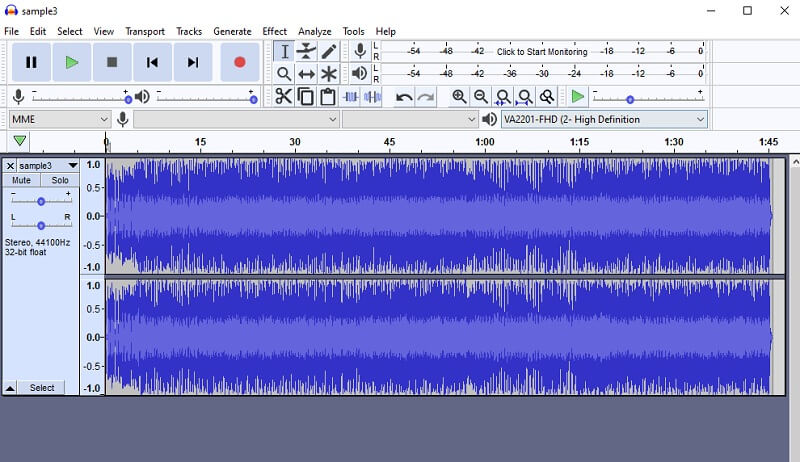
3. iTunes
נניח שאתה רוצה להמיר AIFF ל-WAV ב-Mac בחינם, iTunes אמור להיות שימושי. מלבד העובדה שהוא מאפשר לך להזרים אודיו ווידאו, זה גם יכול להיות לעזר רב להמרת קבצי האודיו שלך ל-WAV. זה מגיע עם אפשרויות codec שונות כולל מקודד WAV. עם זאת, ישנם כמה פורמטים שבהם iTunes לא תומך כמו FLAC. כדי לעזור לך להמיר AIFF ל-WAV ב-iTunes, עיין בשלבים הפשוטים שלהלן.
שלב 1. הורד והתקן את iTunes במחשב שלך ואז הפעל את האפליקציה.
שלב 2. כעת העלה את קובץ ה-AIFF לספריית iTunes על ידי מעבר לתפריט קובץ. לאחר מכן, בחר הוסף קובץ לספרייה וזה יטען את הקובץ.
שלב 3. לאחר שהקובץ למעלה, הגדר את ההגדרה עבור WAV. כדי לעשות זאת, נווט אל עריכה> העדפות> הגדרות ייבוא. לחץ על האפשרות ייבוא באמצעות ובחר מקודד WAV. מכה בסדר כדי לאשר את השינויים.
”שלב
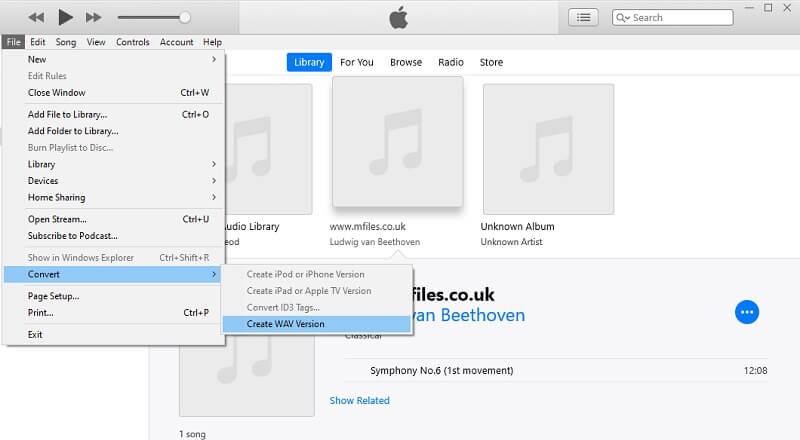
חלק 2. כיצד להמיר AIFF ל-WAV באינטרנט
בהחלט ישנן דרכים שונות שאתה יכול להשתמש להמרת קבצי אודיו או וידאו לפורמטים אחרים. הם אכן אמצעים מעשיים ומעשיים. אבל אם אתה לא רוצה להוציא קצת כסף, ממיר וידאו חינם של Vidmore היא שיטה מעשית להמרת AIFF ל-WAV באינטרנט בחינם. הוא מקבל מגוון רחב של פורמטים המאפשרים לך להמיר את קבצי ה-AIFF שלך ל-WAV, MP3, WMA, FLAC ופורמטי שמע רבים אחרים. חשוב מכך, אתה יכול להמיר קבצי וידאו/אודיו מרובים בו-זמנית ללא כל הגבלה או הגבלה. כדי לקבל חוויה מעשית של הכלי, תוכל להסתכל על השלבים המפורטים להלן.
שלב 1. בקר בעמוד הרשמי של Vidmore Free Video Converter ולחץ על הוסף קבצים להמרה להורדה והתקנה מהירה של המשגר במערכת המחשב שלך.
שלב 2. לאחר שתסיים, ייבא את קובץ ה-AIFF שברצונך להמיר על ידי לחיצה על הוסף קבצים להמרה פעם נוספת.
שלב 3. מממשק ההמרה שיופיע, לחץ על מוּסִיקָה סמל בחלק הימני התחתון וסמן את WAV כפתור רדיו.

שלב 4. לבסוף, הגדר מיקום קובץ שבו ברצונך לשמור את האודיו המעובד והתחל את ההמרה על ידי לחיצה על להמיר לַחְצָן. ניתן ליישם שיטה זו גם להמרת AIFF ל-WAV ב-Mac בחינם.

חלק 3. שאלות נפוצות של AIFF ל-WAV
מה ההבדל בין AIFF ל-WAV?
גם AIFF וגם WAV מציעים את איכות השמע הגבוהה ביותר. באופן כללי, AIFF הוא הנפוץ ביותר עבור מחשבי Mac. בעוד שקובצי WAV נמצאים בשימוש נפוץ במחשב Windows. עם זאת, AIFF יכול להיות בחירה טובה יותר עבור קובצי מוזיקה. קובצי WAV מציעים תמיכה טובה יותר במטא נתונים ושידור.
האם יש אובדן נתונים בעת המרת AIFF ל-WAV?
כדי להבטיח המרת הפסד אפס AIFF ו-WAV חייבים להיות בעלי קצב סיביות זהה. במילים אחרות, תהיה הידרדרות מינימלית אם יש להם קצבי סיביות שונים.
האם AIF ו-AIFF זהים?
התשובה היא כן. .aif ו-.aiff מתייחסים רק לפורמט אחד שהוא AIFF.
סיכום
פוסט זה דן בעיקר בכמה כלים מעולים המרת AIFF ל-WAV. ישנם ממירי AIFF בחינם להורדה ותוכנה שתוכל להתקין. למרות שכולם ניתנים לעבודה, Vidmore Video Converter משלב מספר פונקציות שימושיות והוא מושלם להמרת קבצים בו-זמנית.
AIFF ו-WAV
-
המרת WAV
-
ערוך WAV
-
פתרונות AIFF


